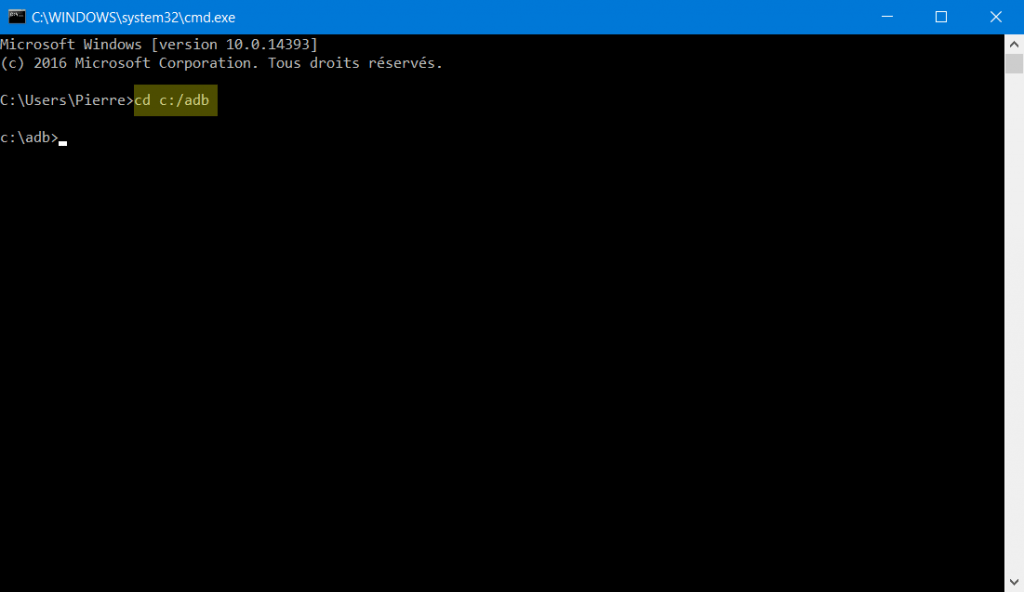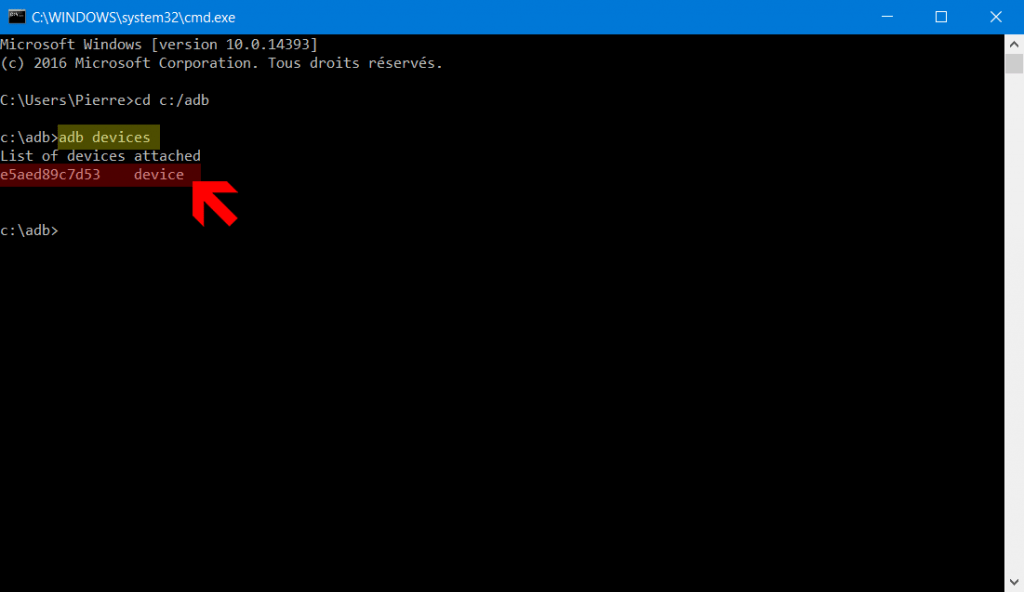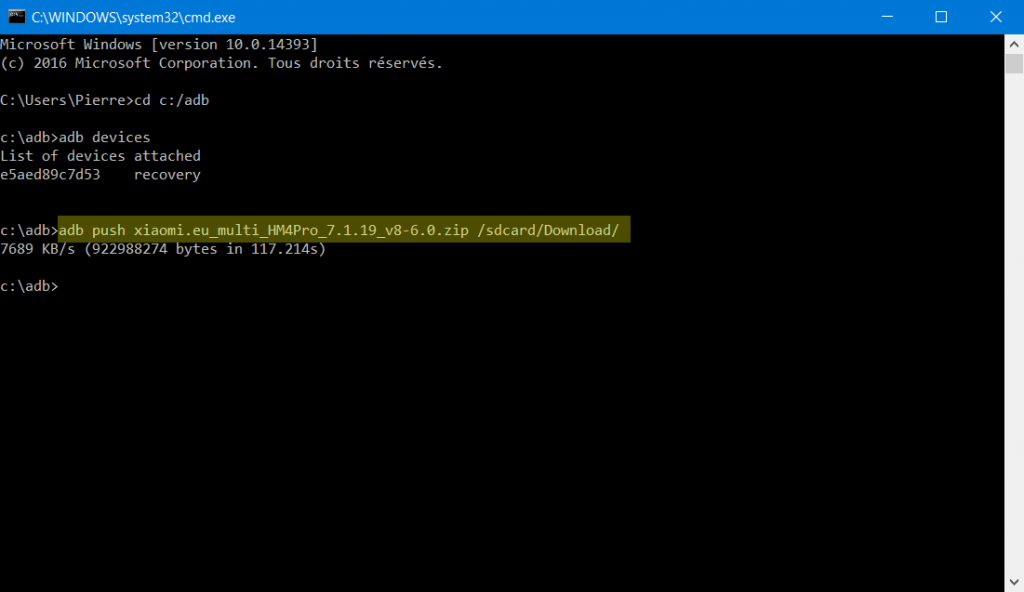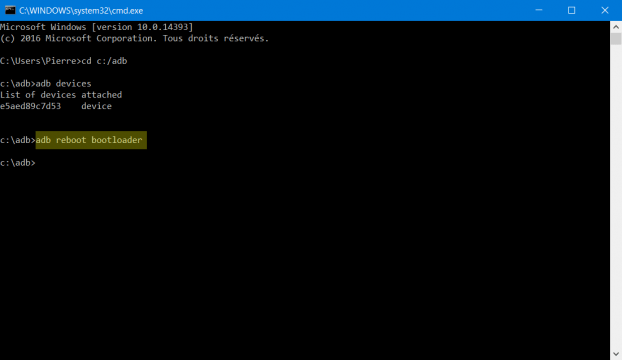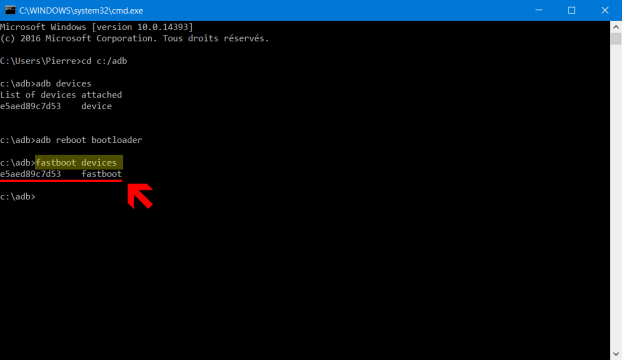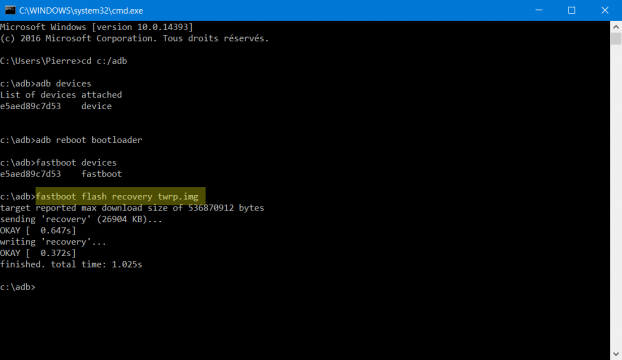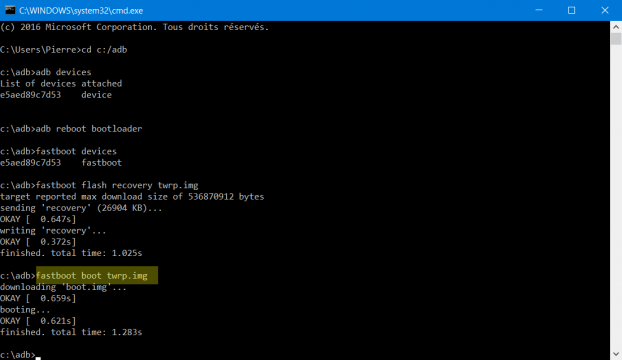Vous êtes l’heureux possesseur d’un smartphone Xiaomi mais savez-vous qu’il est possible de l’améliorer en installant la dernière version de la ROM MIUI 10 de chez Xiaomi.eu ? Basée sur la ROM MIUI China Stable, la ROM MIUI Xiaomi.eu apporte des modifications qui améliorent les performances de votre smartphone Xiaomi.
Publicité
Malheureusement, pour les utilisateurs peu ou pas expérimentés, il est difficile d’installer cette ROM MIUI Xiaomi.eu à cause des multiples opérations à réaliser (déverrouillage du bootlader, installation de pilotes, utilisation de la ligne de commande…). On est très vite perdu, et on finit parfois par abandonner devant la complexité de la chose.
C’est pourquoi je vous ai concocté ce tutoriel ! En suivant pas-à-pas les étapes suivantes, vous réussirez enfin à installer la ROM MIUI Xiaomi.eu et ainsi délivrer tout le potentiel de votre smartphone Xiaomi !
Qu’apporte de plus la ROM MIUI de chez Xiaomi.eu par rapport à la ROM Global Stable ?
Voici la liste des fonctionnalités spécifiques à la ROM Xiaomi.eu (qui ne sont pas dans la Global) :
- Basée sur les builds Stable/Weekly de la ROM China.
- Ajout d’un geste de recherche (glissement vers le haut) depuis le Bureau.
- Menu de redémarrage avancé.
- Suppression des publicités dans les applications système.
- Face Unlock pour tous les appareils sous Android 7.x/8.x/9.x.
- Widget horloge vertical sur l’écran de verrouillage.
- Compteur d’étapes sur l’écran de l’Assistant.
- Plus de raccourcis sur l’écran de verrouillage.
- Ajout de gestes de réveil pour les appareils sous Android 7.x/8.x/9.x.
- Option de préchargement de l’IA dans MIUI Lab.
- Ajout de gestes de plein écran pour les appareils sous Android 8.x/9.x.
- Option pour étendre automatiquement la première notification.
- Paramètres de priorité pour les notifications.
- Plus d’options de modification dans l’application Galerie.
- Activation de MiDrive dans l’Explorateur de fichiers.
- Ajout du mode paysage pour l’application SMS.
- Lever/coucher de soleil dans l’application Météo.
- Prise en charge des applications Google.
- Importation de thèmes depuis zhuti.xiaomi.com via ThemeManager.
- Pas d’applications chinoises (bloatwares) inutiles.
- Plus de RAM disponible grâce à moins de processus en arrière-plan.
- Unification du style des icônes pour les applications système et tierces.
- Menu avancé avec des icônes de couleur (pas seulement du texte comme dans les versions officielles de MIUI).
- Aucun caractère chinois.
- Mi Video, Mi Music, Mi Browser : plus de contenu chinois inutile.
- Aucune chance de re-verrouiller accidentellement le bootloader en flashant la ROM Xiaomi.eu.
- Ajout de 27 langues traduites par la communauté MIUI.
- Ajout du T9.
- Ajout d’un commutateur pour le son lors du chargement de la batterie.
- Ajout d’un commutateur pour la correction orthographique.
- Ajout d’une animation lorsque l’écran s’éteint.
- AI Preload ajouté pour les périphériques sous Android 8.x/9.x.
- Optimisation du GPS pour la zone Europe.
- Optimisation de la consommation de la batterie.
- Optimisation de la consommation de la RAM.
- Support des vidéos 4K pour les appareils MI4C, MI4S, HMNote3Pro, HMNote3SE, HMNote4X.
- Ajout de 3D Touch pour l’appareil MI5S 3GB RAM.
- Ajout de GSMalphabet dans l’application SMS.
- Ajout de plusieurs grilles de disposition des icônes : 4×5, 4×6, 4×7, 5×5, 5×6, 5×7.
- Ajout de tâches automatisées.
- Mode vitesse rapide pour les jeux vidéo.
- Ajout d’un module de suppression (élimination magique) dans les options d’édition des photos de la Galerie.
- Correction du problème de son faible via un casque.
- Correction du problème de réponse vocale de l’assistant Google.
La ROM MIUI Xiaomi.eu existe en 2 versions :
- La ROM Stable : la version Stable est, comme son nom l’indique, la version la plus stable, celle qui contient le moins de bugs. Elle est mise à jour une fois par mois, voire tous les 2 mois (voire plus encore !). Si vous préférez une release stable et sans bugs, et que vous ne voulez pas tester les nouvelles fonctionnalités immédiatement, c’est la ROM qu’il vous faut.
- La ROM Developer : la version Developer contient les toutes dernières fonctionnalités mais elle peut contenir quelque bugs. Elle est mise à jour toutes les semaines. Réservée à ceux qui veulent tester les nouveautés immédiatement ! D’expérience, je n’ai jamais rencontré de problèmes bloquants avec une ROM Developer. Et avec une mise à jour hebdomataire, les bugs de cette version sont vite corrigés !
Publicité
Prérequis
Avant de vous lancer dans le flash de la ROM MIUI de chez Xiaomi.eu, il faut impérativement effectuer les 5 opérations suivantes, dans l’ordre :
- Activer les options pour les développeurs sur votre smartphone Xiaomi.
- Activer le débogage USB sur votre smartphone Xiaomi.
- Désactiver le verrouillage OEM sur votre smartphone Xiaomi.
- Installer ADB, Fastboot et le pilote USB Google sur Windows.
- Déverrouiller le bootloader de votre smartphone Xiaomi si celui-ci est verrouillé. Pour savoir si le bootloader de votre Xiaomi est verrouillé, entrez la commande
fastboot lock state.
Ouf ! Vous êtes encore là ? 😛
Oui ! Toujours vivant !
Cool, j’ai toujours su que vous étiez prêt au combat ! Maintenant, allons flasher cette ROM MIUI Xiaomi !
Publicité
Etape 1 : télécharger la ROM MIUI Xiaomi.eu
- Rendez-vous sur la page d’accueil de Xiaomi.eu et cliquez sur le lien :
- MIUI ROM DOWNLOADS pour télécharger la ROM Developer ;
- MIUI 10 STABLE ROMS pour télécharger la ROM Stable.
- Vous êtes maintenant sur la page de téléchargement de la ROM MIUI Xiaomi.eu. Vous pouvez voir la version de la build (ex. : 10.1) ainsi que la date de publication (ex. : 20 octobre 2018).
- Notez la ROM name correspondant à votre smartphone Xiaomi grâce au tableau ci-dessous :
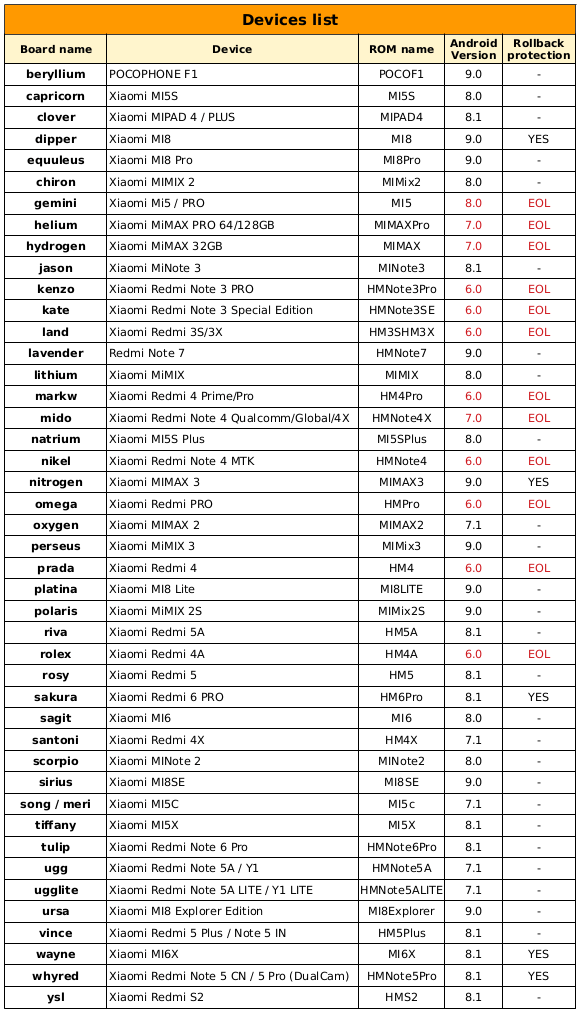 Par exemple, la ROM name du Xiaomi Redmi 4 Prime est HM4Pro.
Par exemple, la ROM name du Xiaomi Redmi 4 Prime est HM4Pro. - Descendez plus bas jusqu’à arriver à la section Download puis cliquez sur l’un des deux liens proposés (les ROM sont hébergés à la fois sur Android File Host et SourceForce). Par exemple, si je veux installer la ROM MIUI sur un smartphone Xiaomi Redmi 4 Prime, je télécharge le fichier xiaomi.eu_multi_HM4Pro_[…].zip.
- Une fois le fichier de la ROM MIUI téléchargé, placez-le fichier dans le dossier C:\adb pour plus de facilité.
- Connectez votre smartphone Xiaomi à votre PC via un câble USB.
- Une fois connecté, ouvrez une invite de commandes puis dirigez-vous vers le répertoire contenant l’outil ADB en entrant la commande suivante :
cd c:/adb - Vérifiez que votre smartphone Android est bien détecté par l’outil ADB :
adb devices - Copiez l’archive de la ROM MIUI vers la mémoire interne du Xiaomi :
adb push xiaomi.eu[...].zip /sdcard/Download/
Voilà, l’archive de la ROM MIUI Xiaomi.eu est maintenant sur votre smartphone Xiaomi ! Il ne reste plus qu’à l’installer.
Mais d’abord, il va falloir flasher le recovery TWRP. 😉
Publicité
Etape 2 : flasher le recovery TWRP
Tous les smartphones Android embarquent un environnement de récupération pré-installé, autrement appelé recovery. Ce programme de récupération peut être utilisé pour restaurer la configuration d’usine du smartphone, mettre à jour le système d’exploitation ou encore effectuer des diagnostiques.
Pour pouvoir installer la ROM MIUI Xiaomi.eu, il faut d’abord remplacer ce recovery de base par un recovery personnalisé : TWRP. Celui-ci, comme tous les recoveries alternatifs, possède des fonctionnalités supplémentaires, permet d’installer des ROM personnalisées, de créer et de restaurer des sauvegardes de votre système… Il n’y a aucune raison de se priver d’un recovery personnalisé ! 😉
Et il est de toute façon indispensable de l’installer si nous voulons installer notre ROM MIUI Xiaomi.eu.
Nous allons installer le recovery TWRP en utilisant l’outil fastboot :
- Cliquez sur le lien suivant pour télécharger le recovery TWPR correspondant à votre smartphone Xiaomi : https://www.androidfilehost.com/?w=files&flid=50678
- Pour savoir quel fichier télécharger, notez le board name correspondant à votre smartphone Xiaomi grâce au tableau ci-dessous :
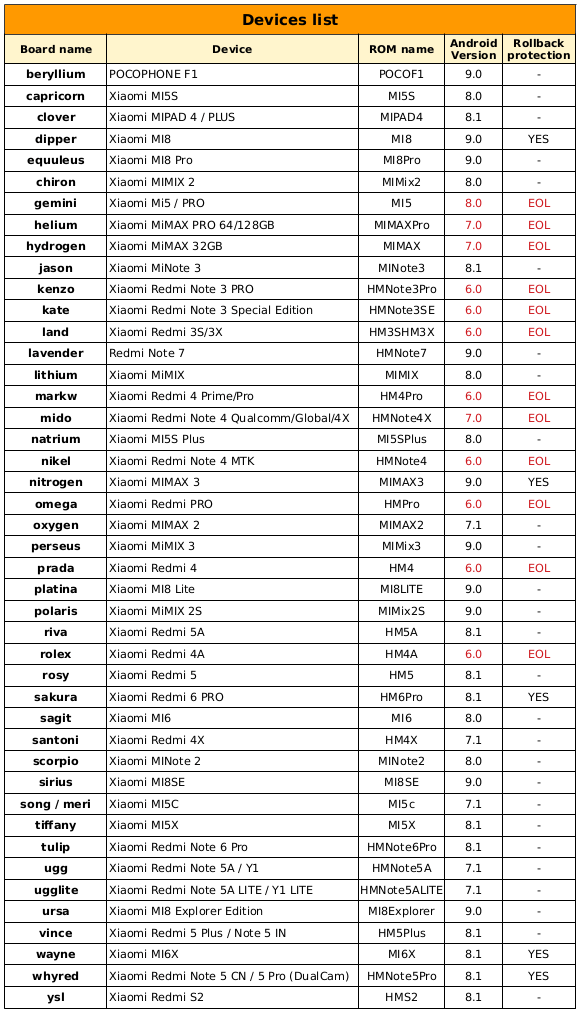 Par exemple, le board name du Xiaomi Redmi 4 Prime est markw. Si je veux installer le recovery TWRP sur ce smartphone, je télécharge donc le fichier TWRP_markw.zip.
Par exemple, le board name du Xiaomi Redmi 4 Prime est markw. Si je veux installer le recovery TWRP sur ce smartphone, je télécharge donc le fichier TWRP_markw.zip.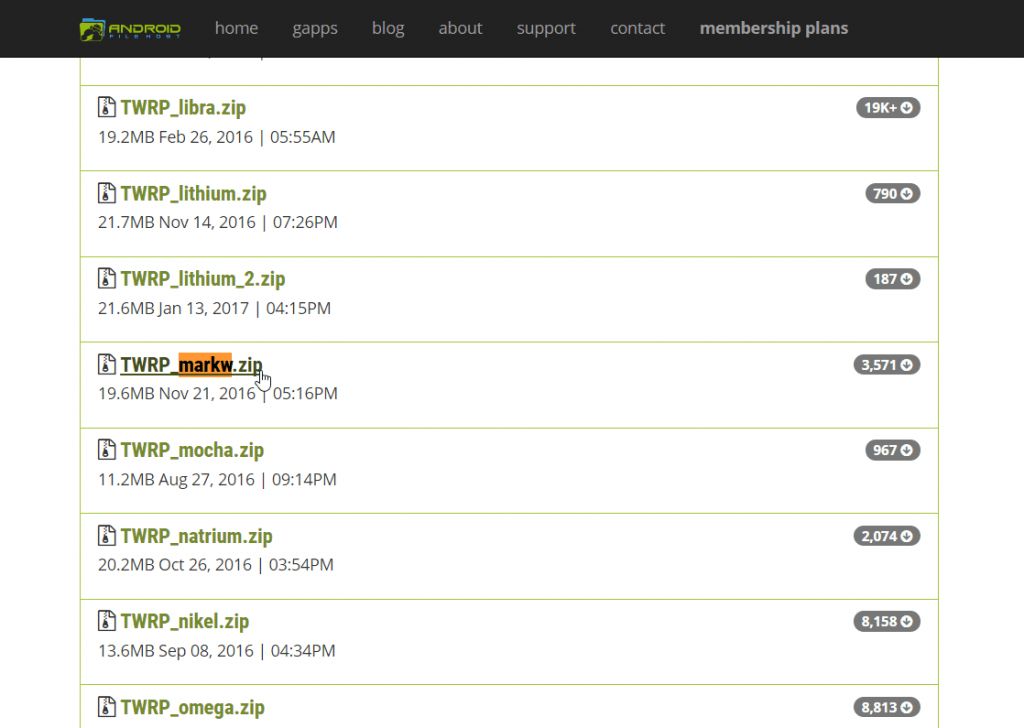
- Une fois téléchargée, décompressez l’archive et placez le fichier twrp.img dans le dossier C:\adb pour plus de facilité.
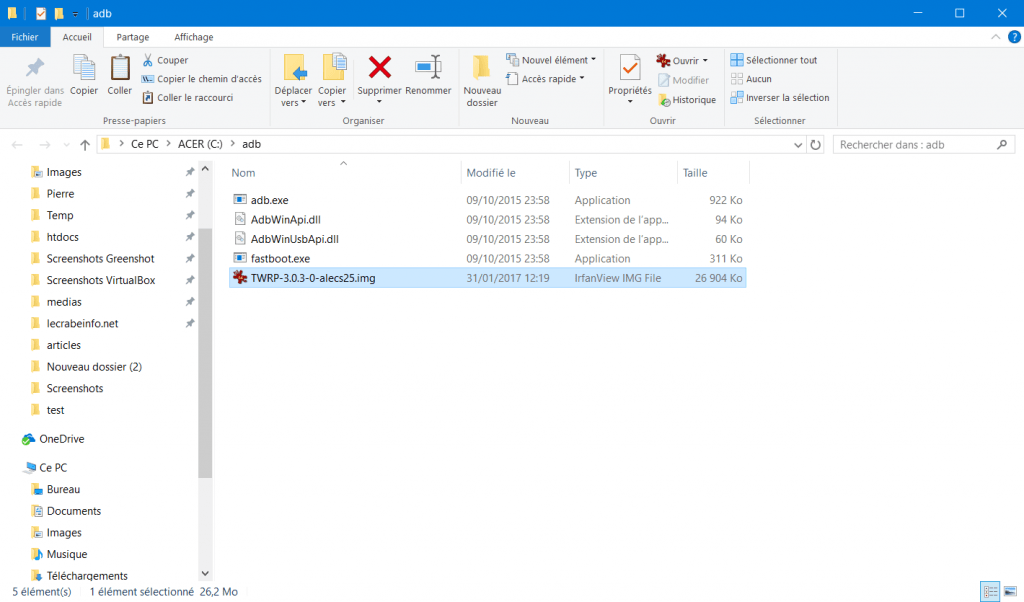
- Connectez votre smartphone Xiaomi à votre PC via un câble USB.
- Une fois connecté, ouvrez une invite de commandes puis dirigez-vous vers le répertoire contenant l’outil ADB en entrant la commande suivante :
cd c:/adb - Vérifiez que votre smartphone Android est bien détecté par l’outil ADB :
adb devices - Redémarrez le smartphone en mode bootloader (fastboot) :
adb reboot bootloader - Votre smartphone Xiaomi redémarre en mode fastboot.

- Vérifiez que votre smartphone Android est bien détecté par l’outil fastboot :
fastboot devices - Flashez le recovery TWPR :
fastboot flash recovery twrp.img - Démarrez votre Xiaomi en mode recovery :
fastboot boot twrp.img
Maintenant que nous sommes en mode recovery, nous allons pouvoir flasher la ROM MIUI Xiaomi.eu !
Etape 3 : flasher la ROM MIUI Xiaomi.eu
Normalement, vous devriez être en mode recovery.
Si ce n’est pas le cas, éteignez votre smartphone en restant appuyé sur la touche Power. Une fois éteint, maintenez enfoncé les touches Volume haut + Power pour entrer en mode recovery.
Nous allons maintenant flasher la ROM MIUI Xiaomi.eu à l’aide de TWRP :
- Dans le recovery TWRP, si tout est en chinois, appuyez sur le bouton situé à droite pour modifier la langue.
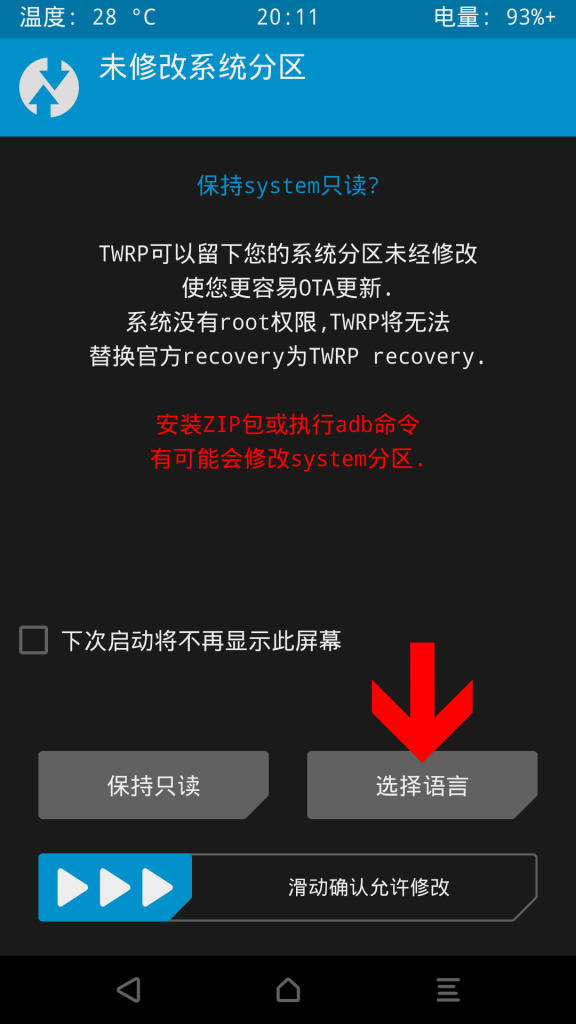
- Choisissez votre langue préférée et validez. Je vous conseille de choisir la langue Anglais. En effet, 90% des tutoriels que vous trouverez sur Internet sont en anglais, il sera ainsi plus facile de les suivre si un jour vous êtes amené à en lire un.
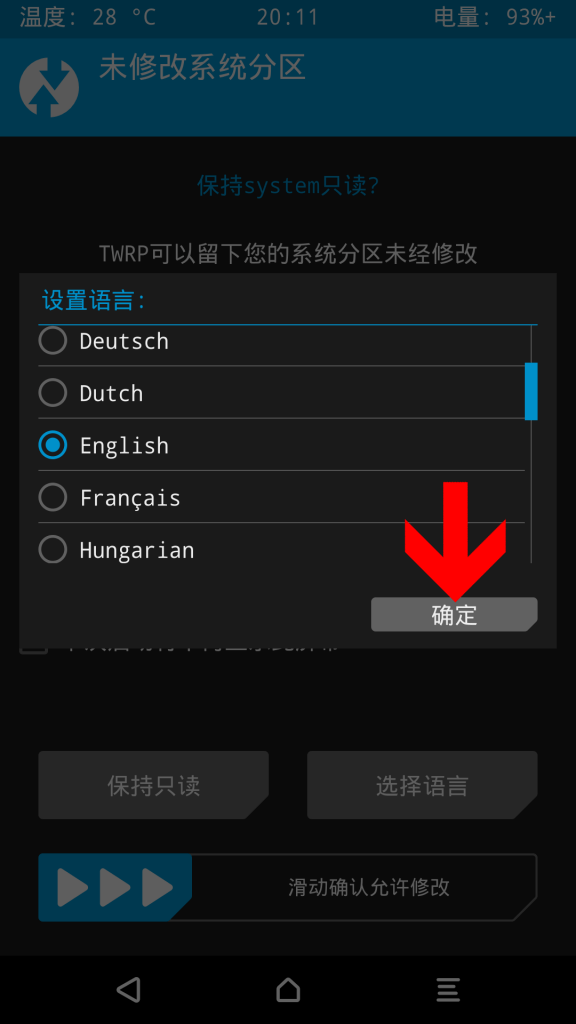
- Glissez vers la droite pour autoriser les modifications du système.
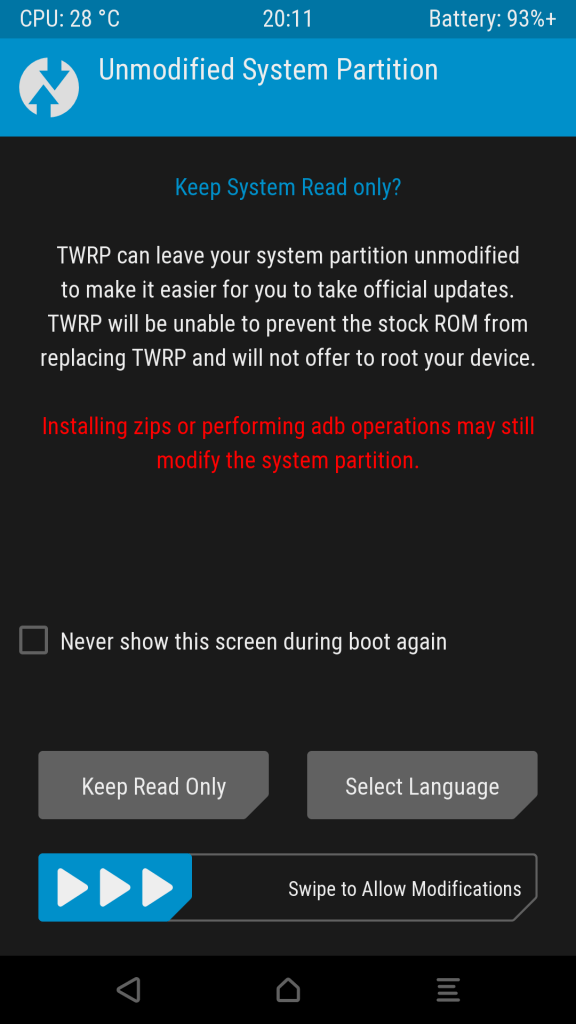
- Appuyez sur le bouton Install.
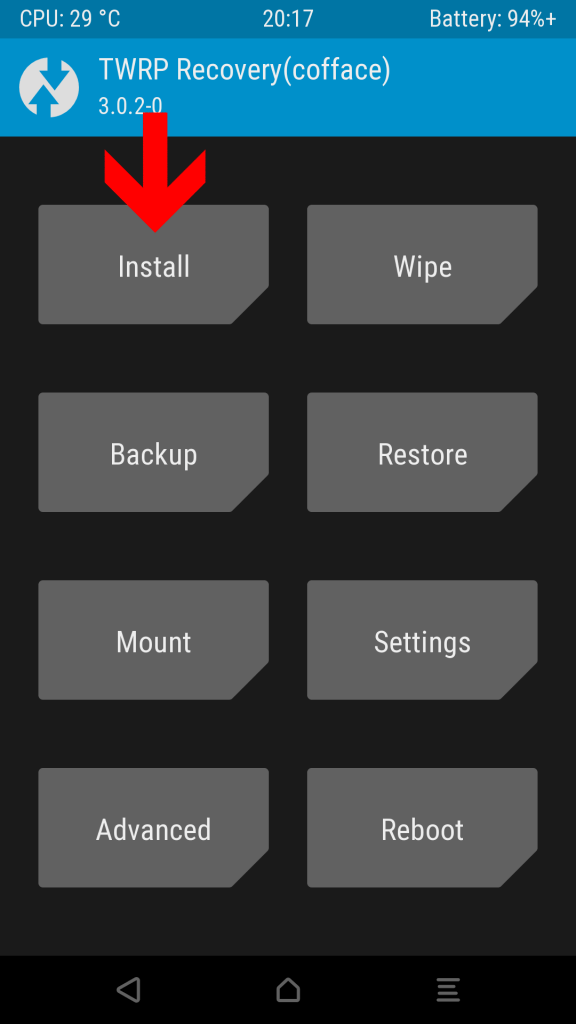
- Ouvrez le dossier Download (celui dans lequel nous avons copié le fichier de notre ROM MIUI tout à l’heure).
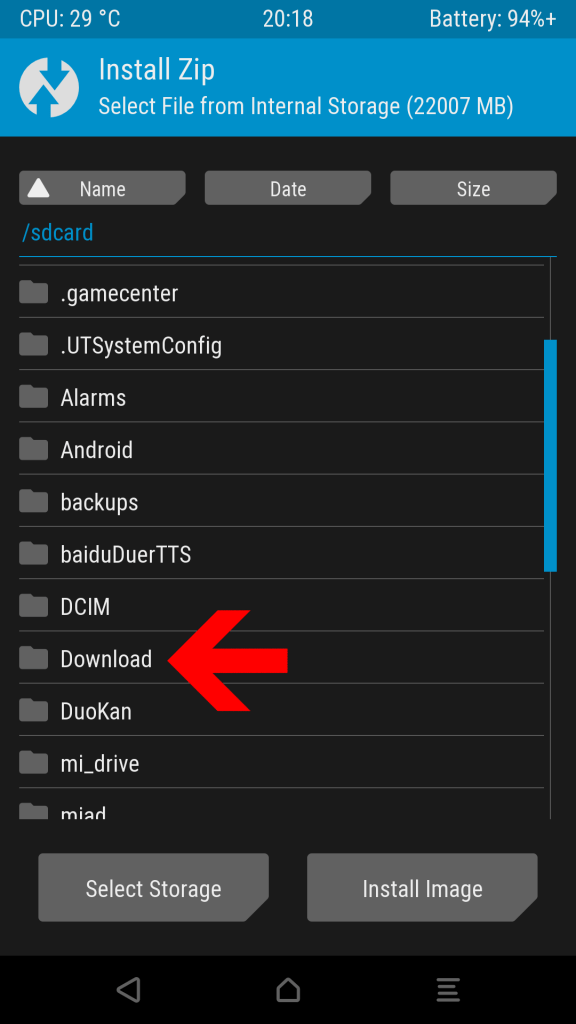
- Sélectionnez le fichier ZIP correspondant à la ROM MIUI Xiaomi.eu.
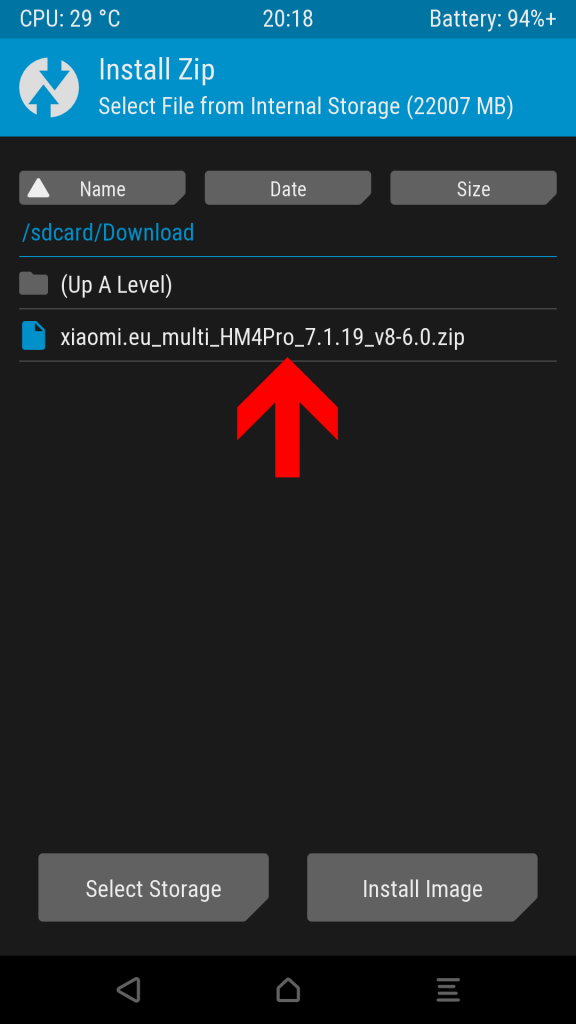
- Glisser vers la droite pour confirmer le flash de la ROM.
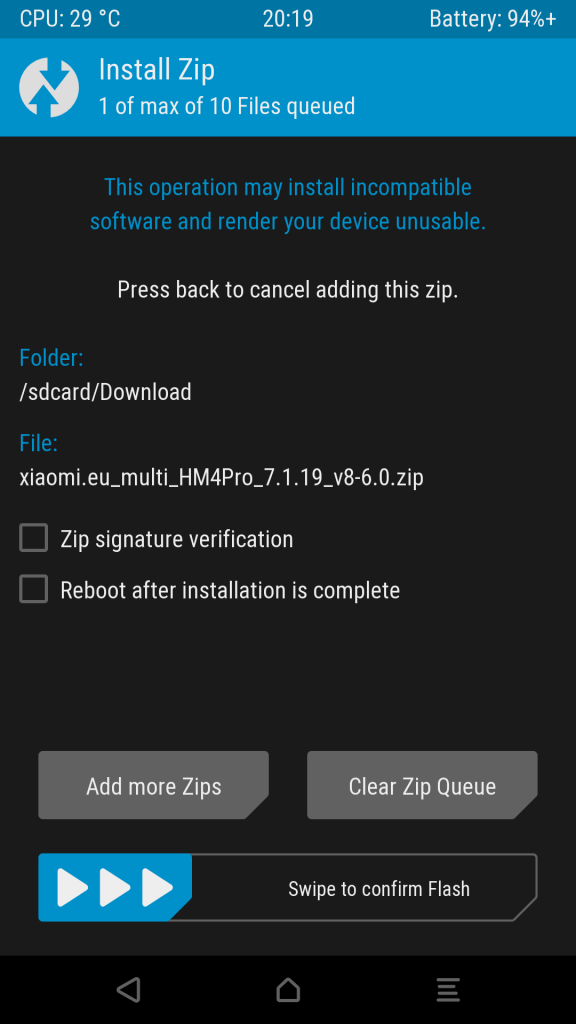
- Une fois l’installation terminée, cliquez sur le bouton Reboot System pour redémarrer votre smartphone Android.
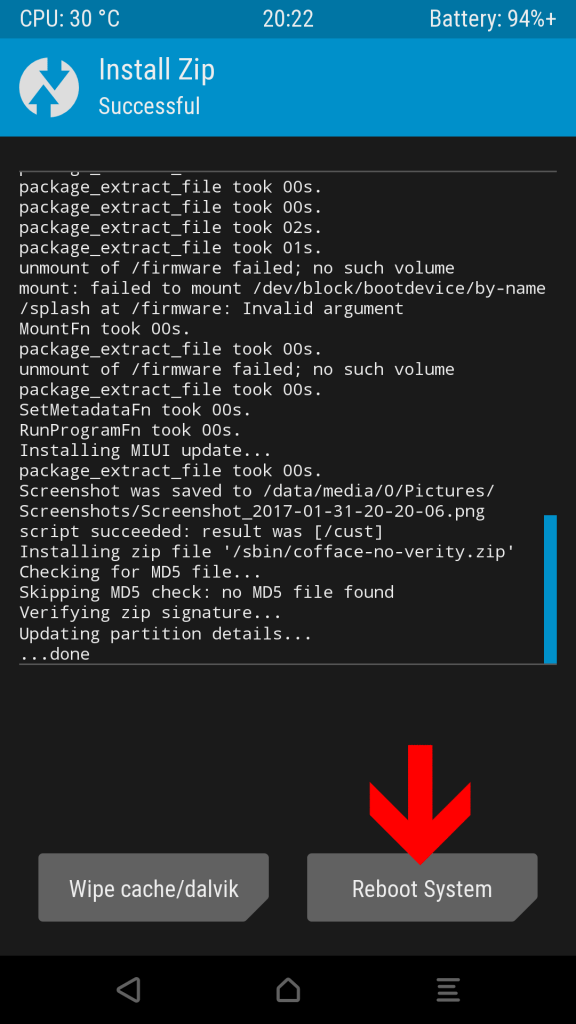
Vous pouvez être fier de vous. Il ne vous reste plus qu’à profiter de votre smartphone adoré en toute quiétude, vous l’avez bien mérité. 🙂
N’oubliez pas de passer MIUI en français si ce n’est pas déjà fait via Settings >Additional settings > Language & input > Language > Français.
Comment dois-je faire pour mettre à jour la ROM MIUI si une nouvelle version est disponible sur Xiaomi.eu ?
C’est simple : il vous suffit de suivre les étapes 1 et 3. 😉
Etape 4 : rooter le smartphone avec Magisk (optionnel)
Si vous souhaitez rooter votre smartphone Xiaomi (obtenir les droits administrateur), il faudra installer le programme Magisk en passant par le mode recovery :
- Téléchargez l’archive de Magisk (ex. : Magisk-v18.1.zip)
: https://github.com/topjohnwu/Magisk/releases - Placez l’archive dans le dossier C:\adb pour plus de facilité.
- Connectez votre smartphone Xiaomi à votre PC via un câble USB.
- Une fois connecté, ouvrez une invite de commandes puis dirigez-vous vers le répertoire contenant l’outil ADB en entrant la commande suivante :
cd c:/adb - Vérifiez que votre smartphone Android est bien détecté par l’outil ADB :
adb devices - Copiez l’archive de Magisk vers la mémoire interne du Xiaomi :
adb push Magisk.zip /sdcard/Download/ - Redémarrez en mode recovery :
adb reboot recovery - Ensuite, suivez les mêmes étapes que pour l’installation de la ROM MIUI (cf. étape 3) : appuyez sur Install > sélectionnez le fichier Magisk.zip dans
/sdcard/Download> glissez vers le droite pour flasher > appuyez sur Reboot System.
Vous pouvez maintenant installer des applications qui requièrent les droits root pour fonctionner comme par exemple l’indispensable AdAway pour bloquer toutes les publicités sur votre système, et pas seulement dans votre navigateur ! 😉